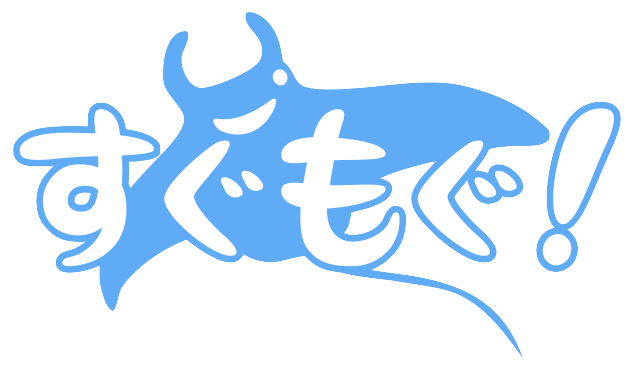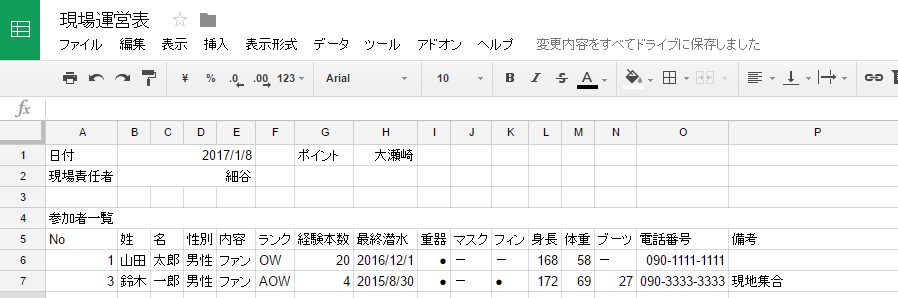夏の繁忙期。
日々の現場をより円滑に運営するため、参加者名簿や現場運営表を作っているダイビングショップの方も多いのでは無いでしょうか。
予約メールを探し出して、集合場所や活動内容、必要なレンタル器材を紐解いて…
7月頃は良いんです。まだ脳みそにも余裕があるので。
迎えた8月終盤。
疲労がたまって来ると、運営表を作る時の集中力も散漫になり、当日になってみると
1人多かった!やばい!
はたまた
あれ!?●●さん、今日じゃなかったっけ!?
そんな経験はありませんか?自分はあります…
そもそも運営表作りの手間が体力と集中力を削るんですよね…
考えてみれば、運営表作りは意外と単純な作業。
出来るだけ手間を無くすため、半自動で作成する方法をご紹介したいと思います。
特にリピーターが多いショップの方は必見です!
前提条件
顧客名簿をExcelもしくはGoogleスプレッドシートで作っている場合に、今回の方法が威力を発揮します。
イメージはこんな感じ。
完成イメージ
顧客Noを打ち込むだけで、所持器材などが自動的に表示される様なテンプレートを作成します。
使用する関数-VLOOKUP
Excelやスプレッドシートには様々な関数、つまり、ある条件を与えると、特定の結果を返してくれる便利なものが予め実装されています。
今回使用するのはVLOOKUPという関数です。
Excelを提供するMicrosoftによると
表や範囲から行ごとに数値や文字列などを検索するには、検索/行列関数の 1 つ、VLOOKUP を使用します。たとえば、部品番号によって自動車部品の価格を検索できます。
スプレッドシートを提供するGoogleによれば
垂直方向の検索。 範囲の 1 列目で指定したキーを垂直方向に検索し、同じ行内にある指定したセルの値を返します。
ピンとこないかと思うので、実例を挙げて見て見ましょう。
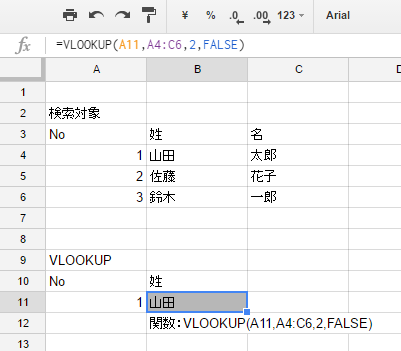
灰色のセル(=場所)に『=VLOOKUP(A11,A4:C6,2,FALSE)』と打ち込むことで、『山田』と表示されます。
この関数を訳してみると
“A11″の値(1)を”A4~C6″の範囲(3人のNo,姓,名)の先頭列(No)から探し出し、一致した行の”2″列目(※検索範囲の最初列を1とします)の値を表示しなさい
という意味です。
最後の”FALSE”については、完全一致を示します。
基本的には”FALSE”にしておくと思ってもらって結構です。
Excelもスプレッドシートも構文は基本的に同じですが、Excelの場合は”FALSE”の代わりに”0″とするだけでもOKです。
実装
今回は1つのファイルに”顧客リスト”と”現場運営表”というシートが存在するとして考えます。
※別ファイルの場合、別の関数や構文が出てきてしまうので…

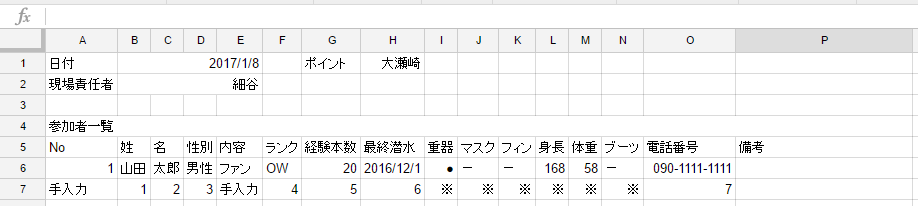
基本的な構文は以下です。
“=VLOOKUP(参加者のNo,’顧客リスト’!A2:V4,表示したい情報の列番号,FALSE)”
ここで、”‘顧客リスト’!”は『顧客リストというシートの』という意味です。
尚、全てを手入力する必要は無く、”FALSE”と構文を区切る”,(カンマ)”以外は該当の場所をクリック(セルの場合)またはドラッグ(範囲の場合)することで自動的に入力されます。
これを踏まえて、各項目を全て見てみましょう。
1:”=VLOOKUP(A6,’顧客リスト’!A2:V4,2,FALSE)”
2:”=VLOOKUP(A6,’顧客リスト’!A2:V4,3,FALSE)”
3:”=VLOOKUP(A6,’顧客リスト’!A2:V4,6,FALSE)”
4:”=VLOOKUP(A6,’顧客リスト’!A2:V4,9,FALSE)”
5:”=VLOOKUP(A6,’顧客リスト’!A2:V4,12,FALSE)”
6:”=VLOOKUP(A6,’顧客リスト’!A2:V4,10,FALSE)”
7:”=VLOOKUP(A6,’顧客リスト’!A2:V4,22,FALSE)”
※このセルは、VLOOKUP関数と、別の関数を同時に使用するので、改めてご説明します。
<追記>
⇒こちらからどうぞ!IF-現場運営表をもっと便利に
以上の通りです。
パソコンは、人間が入力さえ間違えなければ、間違いは起こしません。
人間は手数が増えれば増えるほど間違える可能性が高まります。
関数を上手く利用することで、手数を大幅に減らし、効率化と正確性の両方を一気に実現してみませんか?